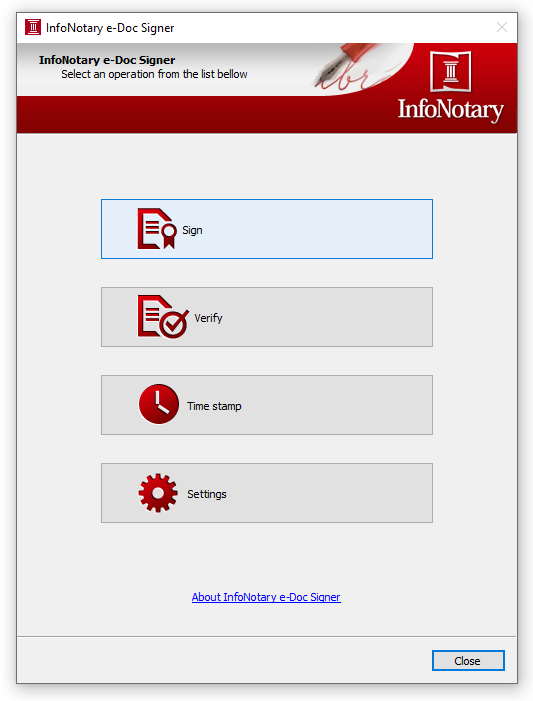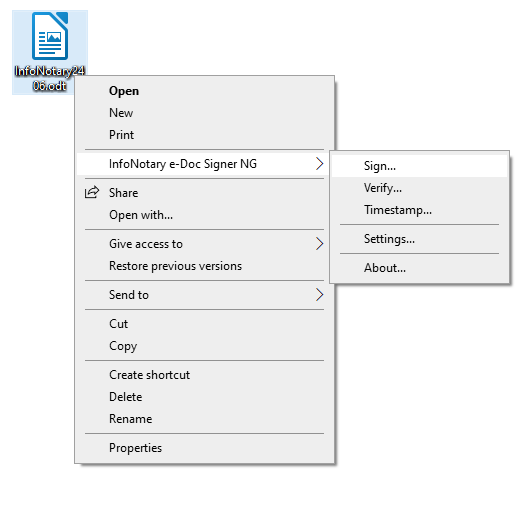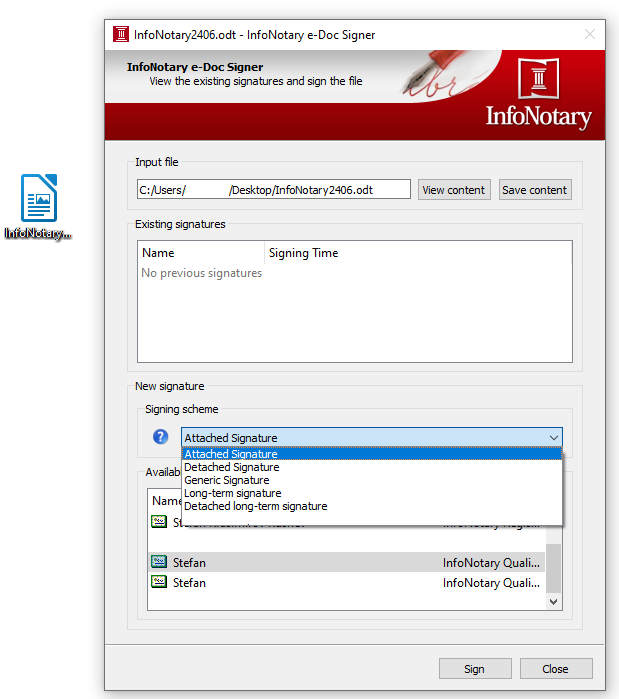Инструкция за подписване на документи с квалифициран електронен подпис в InfoNotary e-Doc Signer: Разлика между версии
Направо към навигацията
Направо към търсенето
Редакция без резюме |
Редакция без резюме |
||
| Ред 19: | Ред 19: | ||
==Подписване на файл== | ==Подписване на файл== | ||
Стартирайте програмата или натиснете десен бутон на мишката върху файла за подписване и изберете '''InfoNotary e-Doc Signer > Sign/Подпиши'''. | 1. Стартирайте програмата или натиснете десен бутон на мишката върху файла за подписване и изберете '''InfoNotary e-Doc Signer > Sign / Подпиши'''. | ||
[[Файл:EDocSignerSign1.png]] [[Файл:EDocSignerSign.png]] | [[Файл:EDocSignerSign1.png]] [[Файл:EDocSignerSign.png]] | ||
2. Изберете '''Signing scheme / Схема на подписване'''. | |||
* '''Attached Singnature / Прикачен подпис''' - създава файлово разширение '''.p7m'''. | |||
* '''Detached Singnature / Отделен подпис''' - създава файлово разширение '''.p7s'''. | |||
* '''Generic Signature / Стандартен подпис''' - създава файлово разширение '''.p7m''', съдържа заверка за време от времевия сървър на InfoNotary, удостоверяващо съществуването на подписа към моментa на подписване. | |||
* '''Long-term Signature / Дълготраен подпис''' - създава файлово разширение '''.p7m''', съдържа заверка за време от времевия сървър на InfoNotary, удостоверяващо съществуването на подписа и защитено съдържания на документа към момента на подписване. | |||
* '''Detached long-term Signature / Отделен дълготраен подпис''' - създава файлово разширение '''.p7s''', съдържа заверка за време от времевия сървър на InfoNotary, удостоверяващо съществуването на подписа и защитено съдържания на документа към момента на подписване. | |||
[[Файл:EDocSignerSign2.png]] | |||
Версия от 12:57, 24 юни 2022
За програмата
InfoNotary e-Doc Signer e продукт за подписване и проверка на електронни документи във формат CAdES. Форматът изпълнява изискванията на европейски стандарт, като заменя използвания до момента формат CMS/PKCS7. С него могат да се подписват електронно файлове.
Може да изтеглите програмта от тук
Файлови разширения
Infonotary e-Doc Signer добавя следните разширения отговарящи на извършените операции:
- p7m - разширение за прикачен/attached подпис(електронен подпис за дълготрайно съхранение
- p7s - разширение за отделен/detached подпис
- tsr - разширение за удостоверение за време
Подписване на файл
1. Стартирайте програмата или натиснете десен бутон на мишката върху файла за подписване и изберете InfoNotary e-Doc Signer > Sign / Подпиши.
2. Изберете Signing scheme / Схема на подписване.
- Attached Singnature / Прикачен подпис - създава файлово разширение .p7m.
- Detached Singnature / Отделен подпис - създава файлово разширение .p7s.
- Generic Signature / Стандартен подпис - създава файлово разширение .p7m, съдържа заверка за време от времевия сървър на InfoNotary, удостоверяващо съществуването на подписа към моментa на подписване.
- Long-term Signature / Дълготраен подпис - създава файлово разширение .p7m, съдържа заверка за време от времевия сървър на InfoNotary, удостоверяващо съществуването на подписа и защитено съдържания на документа към момента на подписване.
- Detached long-term Signature / Отделен дълготраен подпис - създава файлово разширение .p7s, съдържа заверка за време от времевия сървър на InfoNotary, удостоверяващо съществуването на подписа и защитено съдържания на документа към момента на подписване.